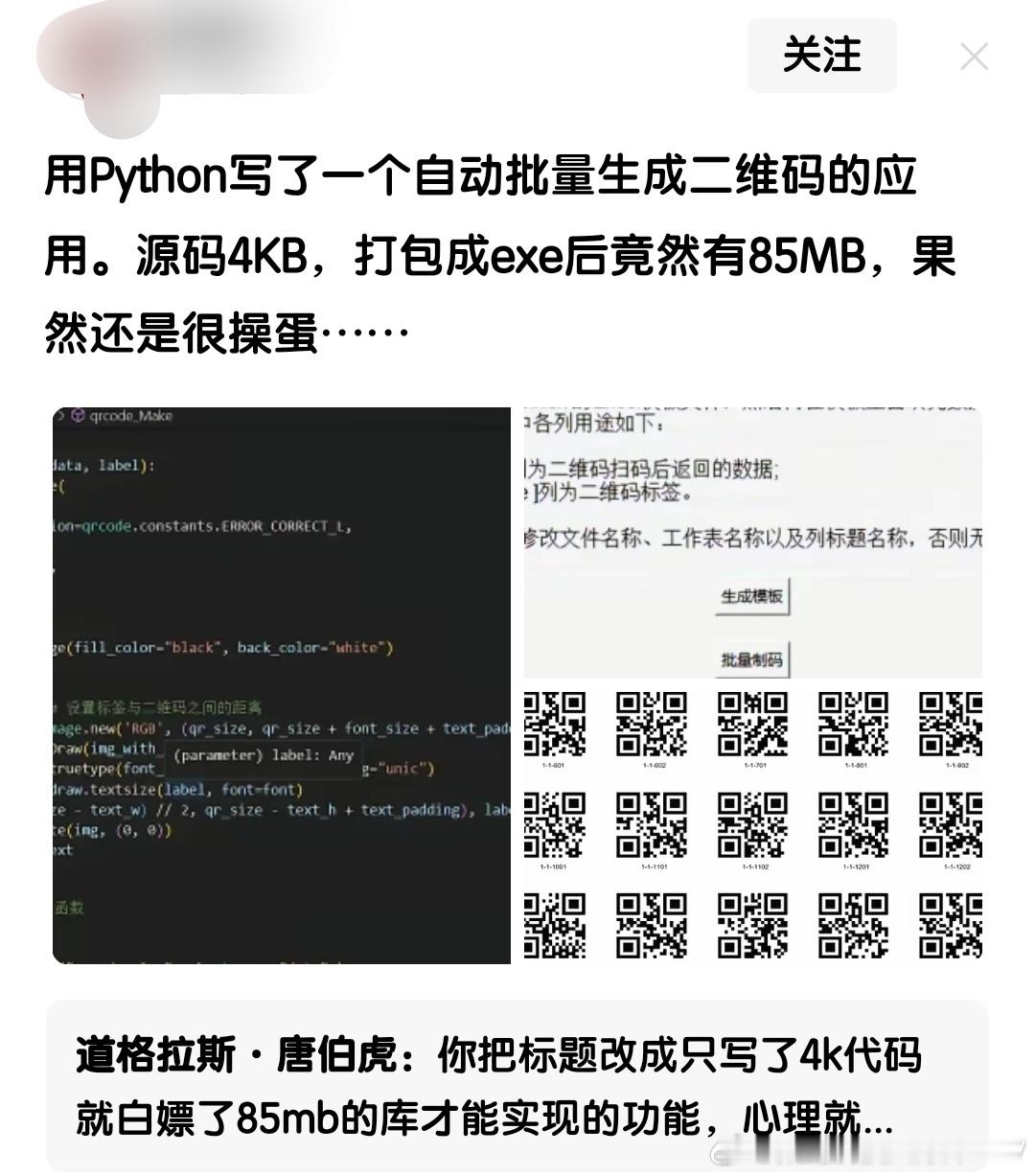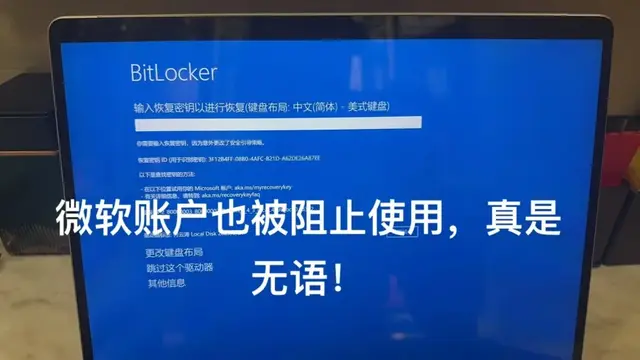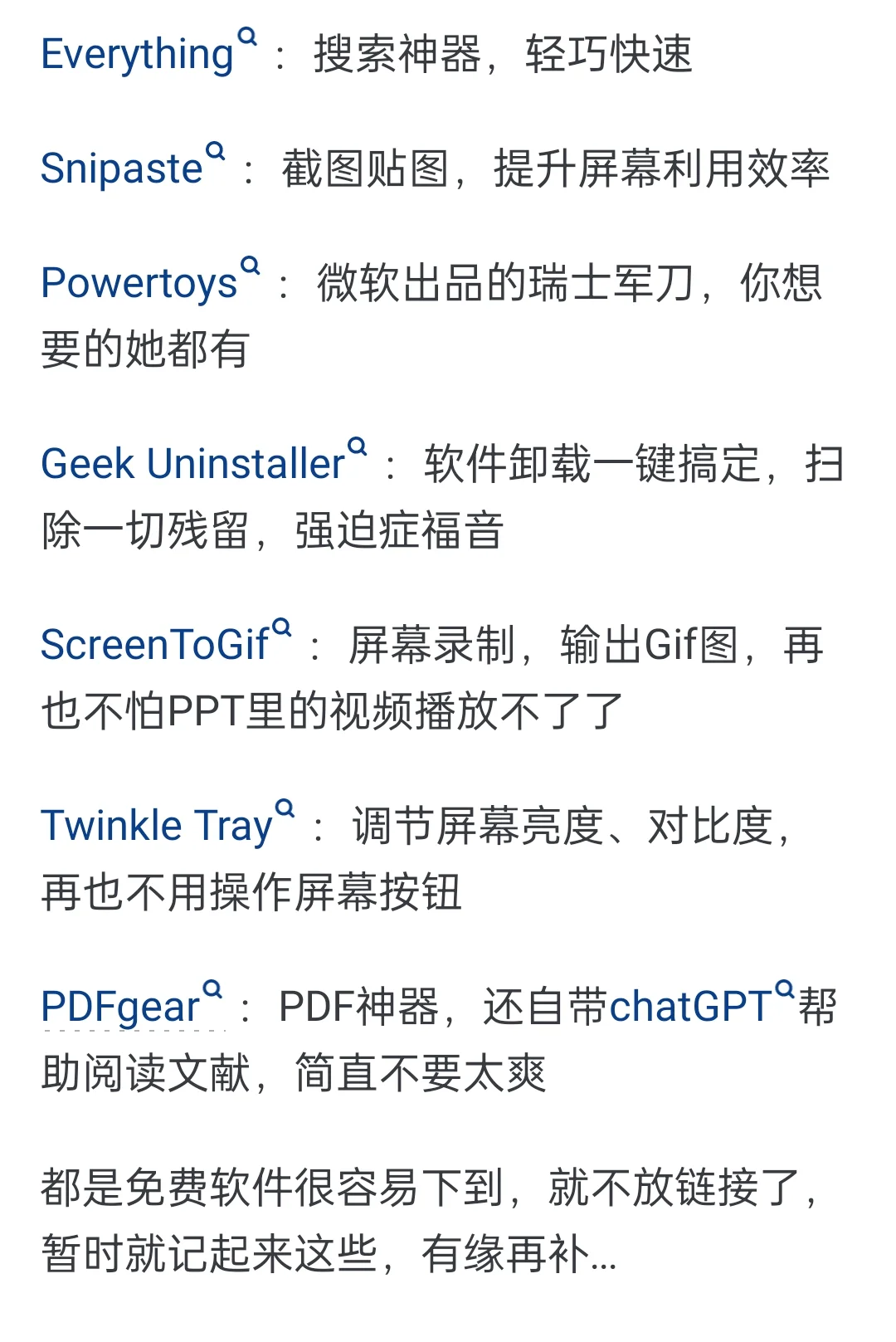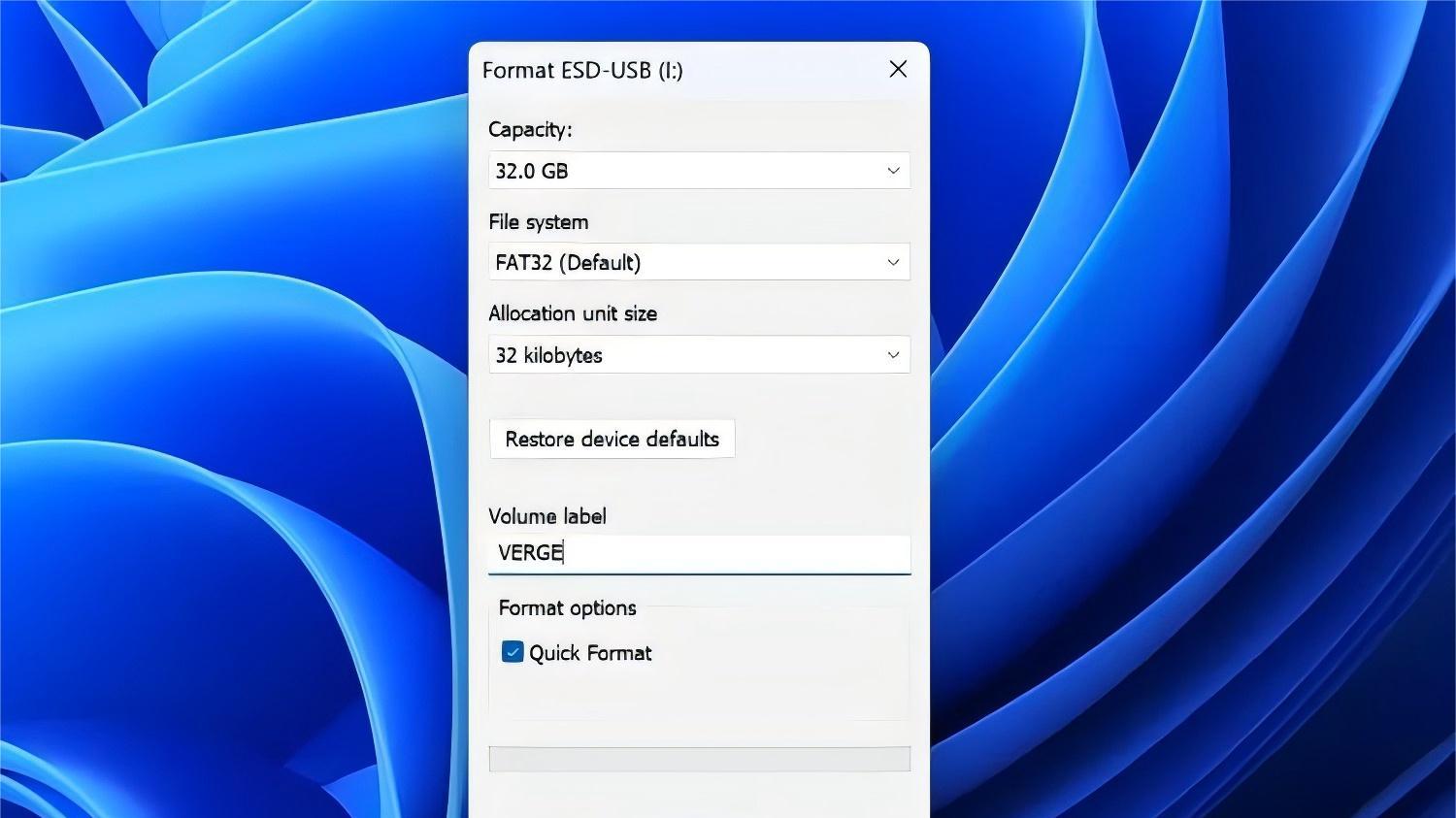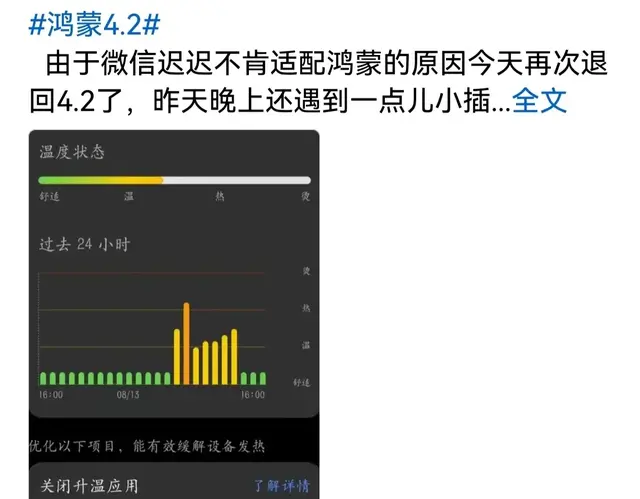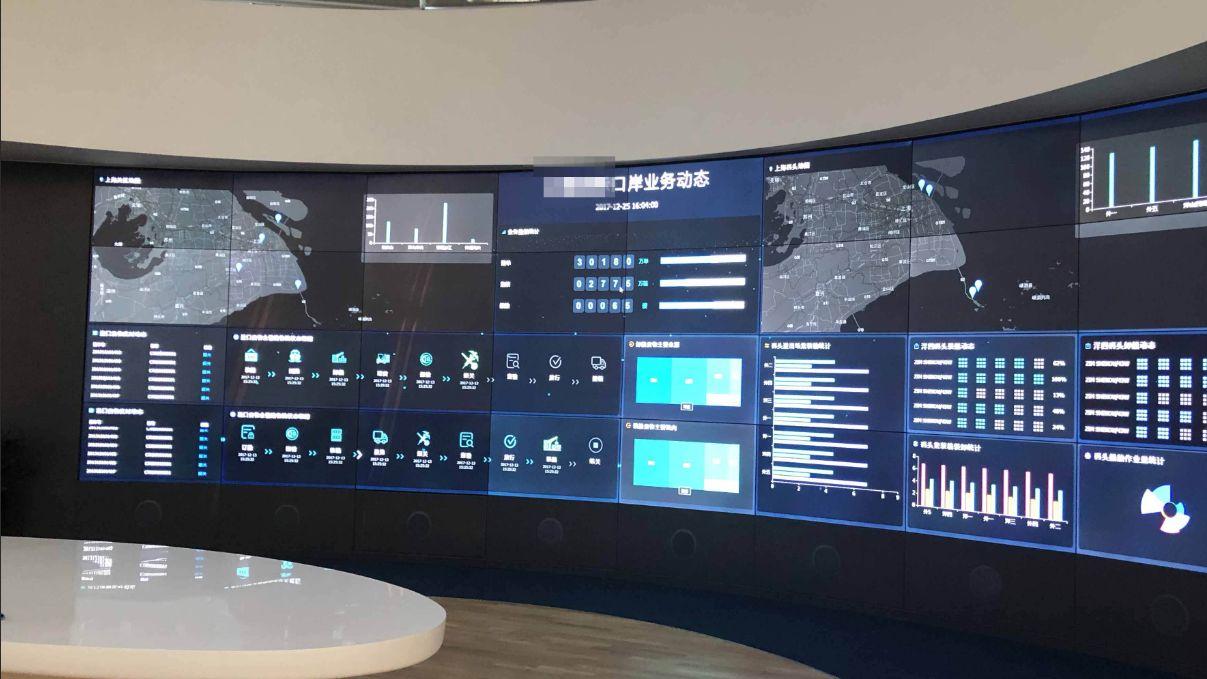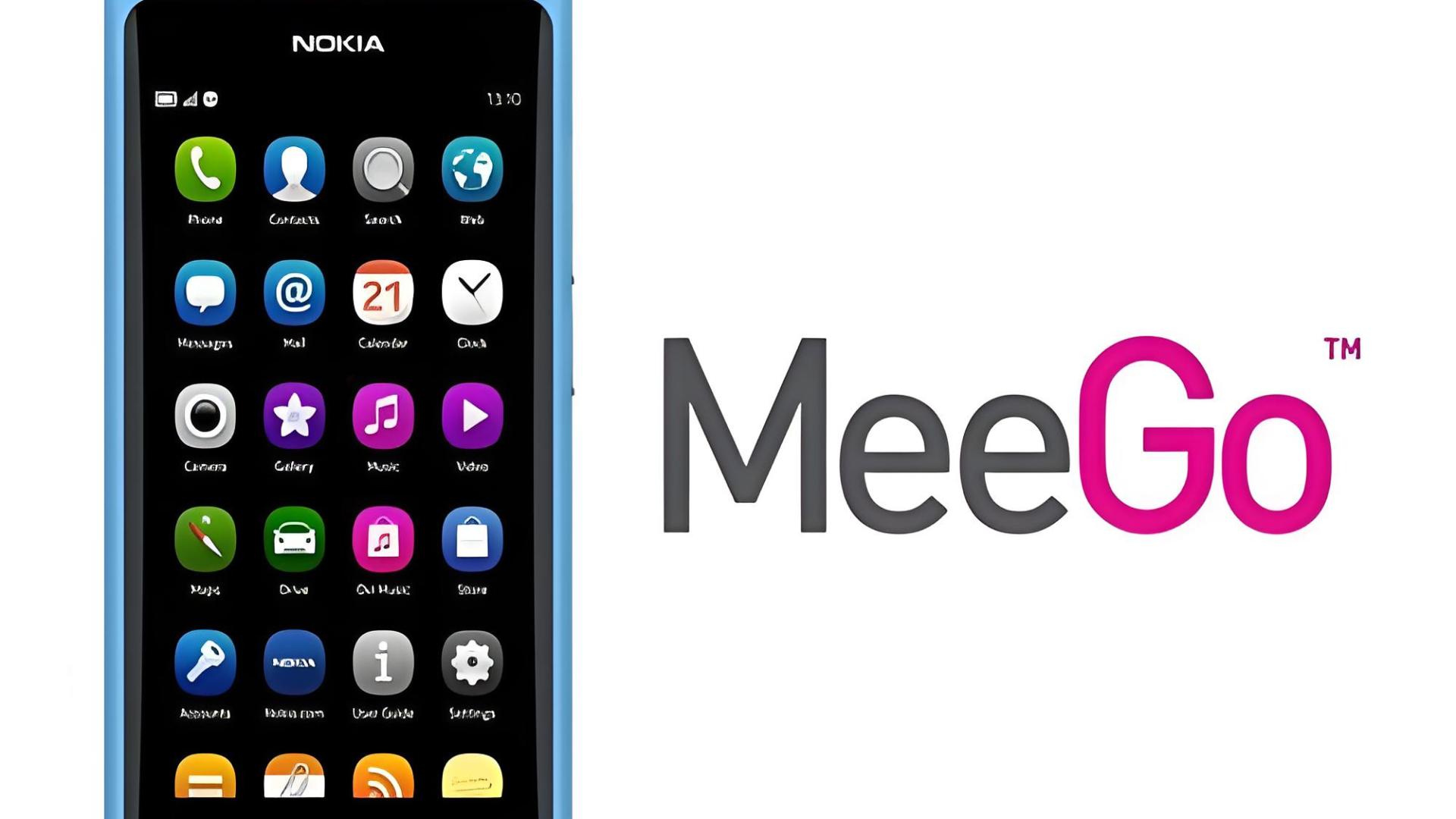本文可解决遗忘本地账户密码、微软账户密码和PIN码的问题。
微软公司最近推出一篇引人瞩目的文章,题为「在Windows中为本地账户创建密码重置磁盘」。这篇精妙的指南旨在解决一个令人头疼的问题:忘记登录密码却仍需访问你的Windows系统(本地账户)。为了战胜这一挑战,只需一个简单的U盘即可。这个小小的设备将被赋予新的使命——存储你的密码资料,即作为你登录的救命稻草——密码重置磁盘。

现在,让我们跟随微软官网提供的具体步骤,一起来探索如何轻松创建这样一个实用的工具吧!
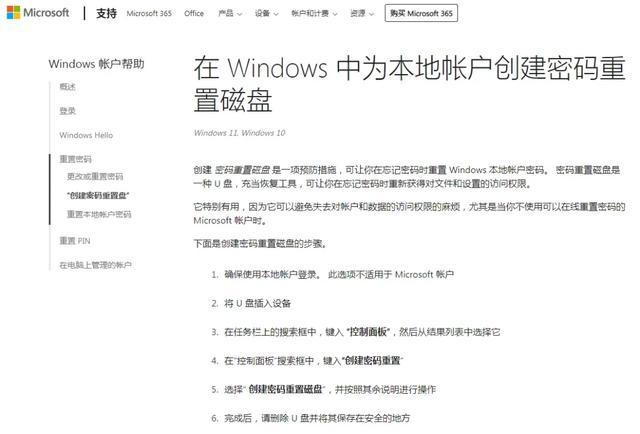
下面是创建密码重置磁盘的步骤:
1.确保您已使用本地帐户登录,此方法不适用于Microsoft帐户;
2.将USB闪存驱动器插入电脑;
3.在任务栏上的搜索框中,键入“控制面板”,然后从结果列表中选择它;
4.在“控制面板”搜索框中,键入“创建密码重置”;
5.选择“创建密码重置磁盘”,然后按照提示进行操作;
6.完成后,取出USB闪存驱动器并将其保存在安全的地方。
Windows Login Unlocker
想要解锁Windows系统的开机密码,但官网的传统方法只适合Windows本地账户,对微软账户或PIN码束手无策?别担心,小编之前推荐过的「Windows Login Unlocker」软件能为您排忧解难。这款出色的工具不仅能够轻松绕过各种Windows密码,还能彻底清除它们。无论是您遗忘的本地账户密码、微软账户密码还是PIN码,都不再是问题。「Windows Login Unlocker」不仅能帮助您应对遗忘的开机密码带来的困扰,更是一款高效且安全的解决方案。它操作简便,省去了繁琐的破解过程;且使用过程中不会损害您的系统或数据安全。让您在享受便捷操作的同时,也能确保电脑数据的安全无忧。
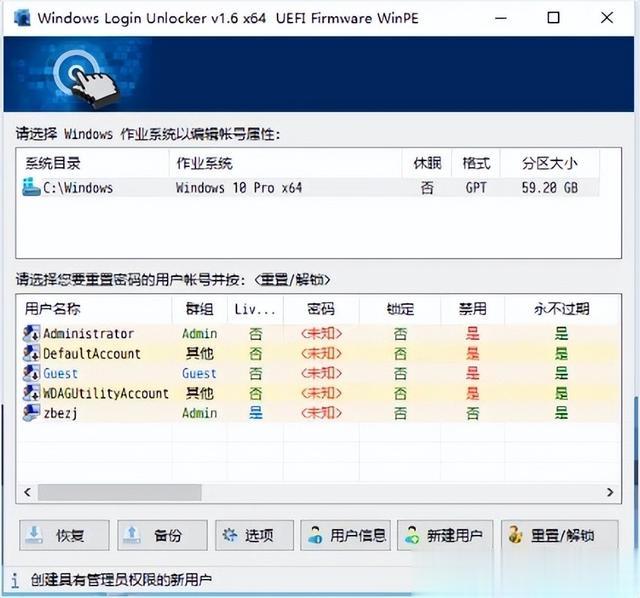
"释放您的技术潜能,尽享极致的便捷体验!这款精心设计的高效软件专为WinPE环境量身打造,成为您维护系统安全和隐私的得力助手。FirPE用户(最新版本号1.9.1)将惊喜地发现,密码修改功能仅在点击开始菜单中的“Windows密码修改”即可立即启用。启动后,即刻解锁Windows Login Unlocker最新版v2.1的强大威力,让复杂的密码管理变得异常简单且直截了当。省略了传统软件的繁琐操作步骤,该软件凭借其直观的用户界面和全面的集成特性,迅速成为网络维护和系统管理领域中不可或缺的工具。无论是追求效率的个人用户还是寻求专业解决方案的技术专家,都可以通过这一强大助手轻松解锁和管理系统权限,确保您的数据安全随时得到最严密的守护。"
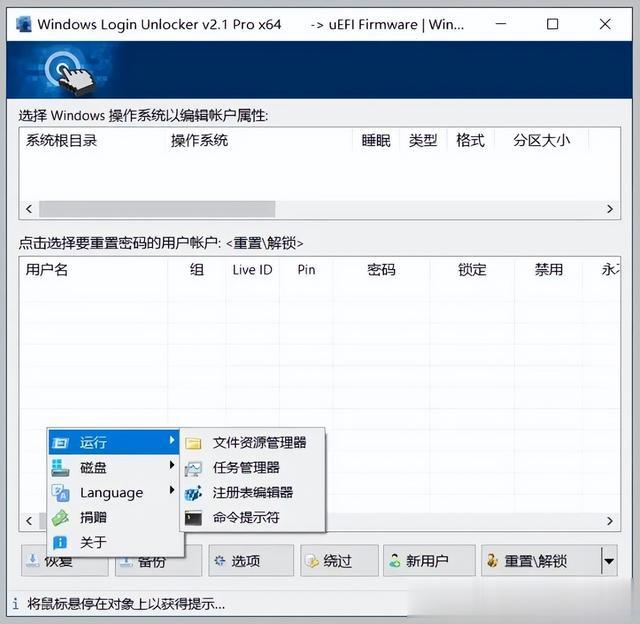
"Windows Login Unlocker"这一实用工具在许多WinPE版本中已预装,这意味着您或许已经拥有了解决密码难题的关键。倘若您的PE尚未包含此工具,也无需忧心——只需简单下载其免安装版并将其拖拽至您的U盘即可轻松完成配置。 这就意味着,在任何需要紧急访问或恢复数据的情境下,您可以快速使用U盘中的这个小巧而高效的工具来解锁Windows账户。整个过程无需繁琐的安装程序或额外设置步骤,一切操作都以最简洁明了的方式呈现给您。
此工具支持解锁Windows11、10、8.1、8、7、Vista和XP操作系统的开机密码。
※软件下载:
Windows系统密码移除工具(Windows Login Unlocker v2.1)
https://dnzscomcn.lanzout.com/ilSTj268swah
提取码:8888
本软件的解压密码为:dnzscomcn
获取更多SVIP资源解压密码